Посоветуйте друзьям, пожалуйста!
Обзор
Время идет, и наши компьютеры накапливают все больше ненужных файлов, в том числе видео. Дубликаты появляются, когда мы делаем копию оригинального видео и сохраняем его в новую папку или скачиваем те же файлы в бОльшем разрешении, а потом забываем удалить худшие копии. Удаление копий вручную – непростая задача, поскольку придется заглядывать в каждую папку, смотреть и сравнивать видео файлы, чтобы решить, что оставить, а что удалить.
Duplicate Video Search автоматизирует весь процесс. В отличие от других приложений для поиска дубликатов, которые обнаруживают копии по названию и размеру файла, Duplicate Video Search визуально сканирует все папки, сравнивает файлы друг с другом и находит видео, выглядящие похожими. Особенность этого подхода в том, что программа находит дубликаты, даже если копии хранятся в разных форматах, например, AVI, MKV, MP4, MPG, WMV. Как только сканирование завершено, результаты представляются в виде миниатюр, в которых дубликаты уже отмечены для удаления. Вам остается просмотреть список и подтвердить удаление файлов одним кликом.
Шаг 1: Скачиваем Duplicate Video Search
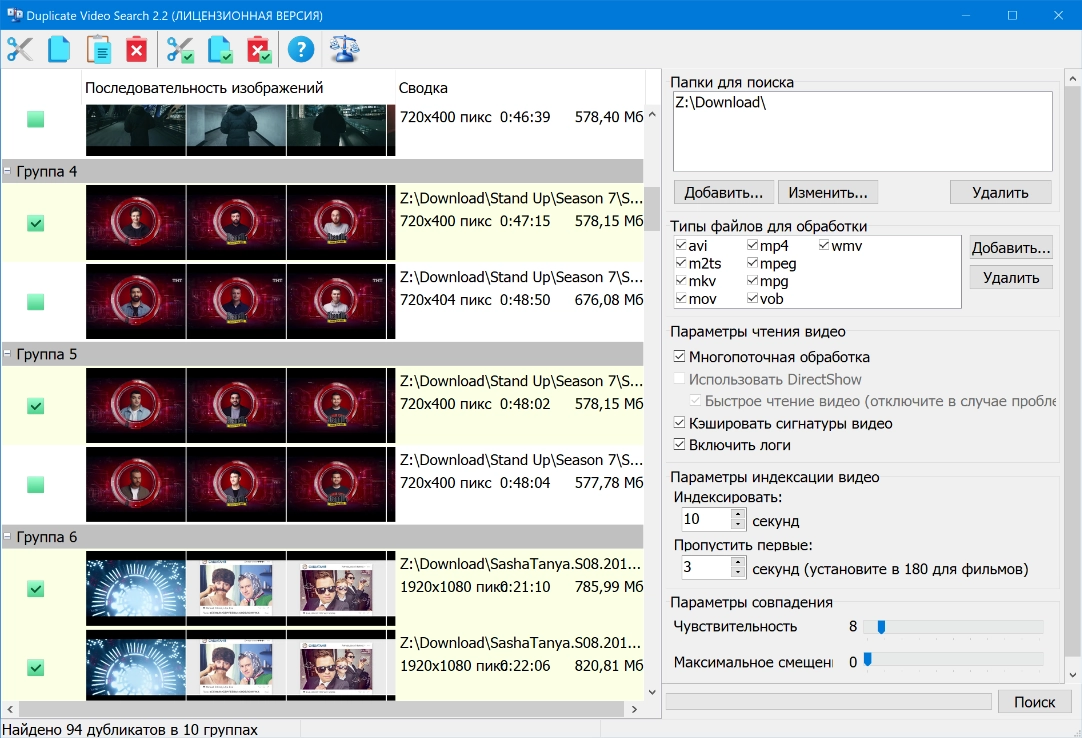
Шаг 2: Запускаем программу
Чтобы запустить программу, выберите Пуск > Все программы > Duplicate Video Search > Duplicate Video Search
Шаг 3: Добавляем одну или несколько целевых директорий
В области “Папки для поиска” выберите те папки, где вы храните свою видеотеку.
Нажмите кнопку “Добавить…”, чтобы добавить папку.
Нажмите кнопку “Удалить”, чтобы удалить предварительно выбранную папку.
Шаг 4: Задаем параметры чтения и индексирования видео
- Отключайте опцию “Многопоточная обработка” только если возникают проблемы при сканировании или программа череcчур сильно тормозит компьютер.
- Альтернативный режим индексирования видео “Использовать DirectShow” также должен использоваться только при возникновении проблем с основным вариантом сканирования. При включении этой опции программе будут необходимы установленные в системе видеокодеки. Этот режим можно активировать только при отключенной опции “Многопоточная обработка”
- В параметрах индексации видео вы можете указать, сколько секунд каждого видео нужно проиндексировать. Чем больше интервал, тем более точно будут определены дубликаты (будет меньше ошибочных результатов). Однако, индексирование длинных отрезков занимает больше времени, поэтому мы рекомендуем найти оптимальное значение или сохранить значение по умолчанию (3 секунды).
- Используйте опцию “Пропустить первые … секунд”, если надо упорядочить коллекцию фильмов/сериалов. У фильмов может быть одинаковое начало (заставка кинокомпании), поэтому, чтобы избежать ложных результатов, наша программа позволяет пропустить заданное время с начала ролика (после всех заставок) (180 секунд – рекомендуемое значение для пропуска заставки).
- Опция “Быстрое чтение видео” позволяет обрабатывать видео в 2-3 раза быстрее за счет чтения только видеокадров, без учета аудио данных. Некоторые кодеки DirectShow могут быть нестабильными в таких условиях и привести к сбою. Отключите эту опцию, в случае если вы столкнулись с чем-то подобным. Работает только в режиме DirectShow-сканирования.
- Отрегулируйте слайдер “Чувствительность”, чтобы задать степень схожести дубликатов. Мы рекомендуем настраивать эту опцию после первого сканирования, если вы получили слишком много ошибочных результатов или наоборот. Повторное сканирование обычно довольно быстрое, потому что Duplicate Video Search сохраняет все рассчитанные сигнатуры в кэш (опция “Кэшировать сигнатуры видео” должна быть включена!), и поэтому нет необходимости индексировать видео снова. Внимание, при изменении параметров индексации видео (время индексирования и пропуск секунд), сигнатуры будут рассчитываться заново.
- Некоторые одинаковые видео могут быть смещены во времени, то есть один и тот же момент может по времени находиться на участке 2:03 на первом видео и на 2:07 на втором видео. Чтобы решить этот вопрос, установите значение “Максимальное смещение” на 5 секунд.
Шаг 5: Начинаем поиск
Нажмите на кнопку “Поиск”, чтобы запустить сканирование видеофайлов и поиск дубликатов. Найденные клипы сравниваются друг с другом и группируются вместе, если у них похожее содержание.
Поскольку в мире много форматов видео, наша программа находит дубли на базе визуального содержания файлов. Чтобы это было возможным, программа обрабатывает каждый файл и рассчитывает его сигнатуру, которая сравнивается с сигнатурами других файлов.
Чтобы проиндексировать видео, программа Duplicate Video Search обрабатывает ограниченное количество секунд каждого видео и хранит рассчитанную сигнатуру в кэше, так что в следующий раз, когда вам нужно будет навести порядок в видео файлах, программа сможет заново использовать кэшированную сигнатуру и обрабатывать только новые клипы.
Шаг 6: Удаляем дубликаты видео
Когда сканирование завершено, Duplicate Video Search показывает результаты в виде списка с миниатюрами, которые представляют отдельные видео. Для каждого файла программа отображает технические данные, такие как путь к видеофайлу, разрешение, длительность, дата последнего изменения и чек-бокс, указывающий статус файла: дубликат или оригинал.
Обычно требуется удалить одинаковые видео и оставить оригинальные файлы как есть. Duplicate Video Search автоматизирует этот процесс. Для каждой группы похожих файлов, она может определить оригинал путем сравнения разрешения файлов. Файл с самым высоким разрешением считается оригиналом.
Программа автоматически ставит галочку рядом с дубликатами, а оригиналы остаются невыделенными. Это позволяет быстро удалять дубликаты и оставлять оригиналы на месте.
Если вы хотите проставить отметки дубликатов самостоятельно, удалите автоматически расставленные отметки из всплывающего меню, открывающегося по клику правой кнопки мыши над результатами.
Нажмите ![]() , чтобы вырезать дубликаты в буфер
, чтобы вырезать дубликаты в буфер
Нажмите ![]() , чтобы скопировать дубликаты в буфер
, чтобы скопировать дубликаты в буфер
Нажмите ![]() , чтобы переместить дубликаты видео в корзину
, чтобы переместить дубликаты видео в корзину
Вы можете поставить или удалить галочку, кликнув на чек-боксе или нажав клавишу Пробел. Так же можно выделить один или более файлов, нажав клавиши “Shift” и “Up” / “Down”, а затем выполнить те же операции с ними.
Нажмите ![]() , чтобы вырезать выделенные файлы в буфер
, чтобы вырезать выделенные файлы в буфер
Нажмите ![]() , чтобы скопировать выделенные файлы в буфер
, чтобы скопировать выделенные файлы в буфер
Нажмите ![]() , чтобы вставить файлы из буфера в выбранную директорию
, чтобы вставить файлы из буфера в выбранную директорию
Нажмите ![]() , чтобы переместить отмеченные файлы в корзину
, чтобы переместить отмеченные файлы в корзину
Кликните два раза по файлу, чтобы открыть его в используемом по умолчанию плеере (заданном для этого типа файлов в настройках Windows Explorer)
Последний этап:
Теперь ваш компьютер очищен от дубликатов, и снова легко находить оригинальные видео, которые вы искали. Очистка компьютера от дубликатов – сложная задача, если делать это вручную. Будем надеяться, что с помощью Duplicate Video Search вы поставите поиск и удаление дубликатов на автопилот.
Мнение пользователя
Duplicate Video Search – Рекомендую
“Сначала напрягло, что после покупки не пришёл ключ. Тех.поддержка оперативно помогла его найти – в спам попал. А так прога рабочая”
– Оценка: 4.9 – 14 май 2023
В долгосрочной перспективе, как правило, на вашем компьютере есть дубликаты видео, файлов и данных. Это, как правило, раздражает, поскольку эти сопоставимые файлы, особенно видео, занимают большую часть жесткого диска. Физическое удаление их с вашего компьютера может занять целую вечность. К счастью, существуют средства поиска дубликатов видео и удаления дубликатов видео. Они отслеживают дубликаты видео и удаляют их с вашего устройства. Существует множество инструментов поиска дубликатов видео в виде программы, доступного онлайн. В любом случае, чтобы определить лучшее, что вам подходит, мы упомянули лучшие из них, которые помогут вам решить проблему. В этой статье мы перечислили особенности и минусы различных инструментов, которые находят похожие видео на вашем компьютере. Выберите тот, который лучше всего соответствует вашим интересам, и освободите место на вашем диске.
Топ 1: 4DDiG Duplicate File Deleter Hot
Топ 1: 4DDiG Duplicate File Deleter
4DDiG Duplicate File Deleter – лучший поиск дубликатов видео в Windows. Устройства на базе Windows, включая USB-накопители, внешние накопители и другие устройства, также можно сканировать с помощью этого инструмента. Он использует усовершенствованный алгоритм обработки сообщений MD5 для быстрого поиска файлов с максимальной точностью. Используя эту программу, вы можете стереть надоедливые дубликаты, например, фотографии, видео и другие файлы без стресса. Это руководство поможет вам найти и удалить дубликаты файлов с его помощью.
Особенности
- Быстро находите дубликаты файлов со 100% точностью.
- Удалите дубликаты файлов с Windows / USB / SD-карты / внешнего жесткого диска за считанные секунды!
- Сохраняйте фотографии, видео, аудио, документы и другие файлы в хорошей организации и улучшайте поиск файлов.
- Освободите место на диске и повысьте производительность.
- Настройте критерии поиска, выбрав файлы или папки для включения или исключения.
- Быстрый и удобный графический интерфейс.
Аферы
Как использовать 4DDiG Duplicate File Deleter?
- Шаг 1:Выберите путь
- Шаг 2:Сканирование на наличие дубликатов
- Шаг 3:Удалите дубликаты файлов
Выберите папку или внешнее хранилище, в котором вы хотите найти дубликаты.
Выберите режим сканирования по вашему выбору и нажмите на кнопку начать сканирование, чтобы начать сканирование.
Все дубликаты файлов, обнаруженные в результате сканирования, будут просмотрены. Отсортируйте файлы и удалите их в соответствии с вашими пожеланиями.
Топ 2: Duplicate Video Finder Free
Бесплатный поиск дубликатов видео – это требование, которое должно быть у каждого компьютера. Если у вас на компьютере есть множество фильмов, этот инструмент для вас. Это будет полезно для видеографов, которые вкладывают много энергии в съемку видео. Благодаря своей быстрой работе этот поисковик дубликатов видео может освободить много места на вашем диске всего за несколько минут.
Особенности
Абсолютная безопасность в использовании – это то, что делает его лучшим средством поиска дубликатов видео. Он не удалит никаких файлов без согласия клиентов. После проверки конкретного диска программа выдаст вам список дубликатов видео и предложит удалить лишние файлы. Некоторые другие полезные функции включают:
- Автоматический выбор дубликатов видео.
- Он не удаляет файлы, относящиеся к конкретному пользователю.
- Это программа показывает вам базовый и максимальный размеры файлов.
- Это не нагружает ваш компьютер и требует небольшого объема дискового пространства для работы.
Аферы
Вы не можете поставить поиск на паузу.
Топ 3: Ultimate Duplicate Video and Music Finder
Эта программа для поиска дубликатов видео позволит вам отследить все музыкальные и видеофайлы. Это позволит эффективно выполнить поиск, даже если имена файлов не совпадают. Двоичный файл гарантирует, что вы получите идеальные результаты и найдете все дубликаты файлов. Кроме того, вы можете искать дубликаты в различных папках за один раз.
Его высокоуровневая функция Smart Folder позволит вам распознать, где были первые файлы, чтобы вы могли отслеживать файлы, которые вы переместили в MusicVideoDuplicates. Кроме того, вы можете просмотреть дубликаты, которые были оставлены без присмотра в первой папке. Программа также автоматически сравнит дубликаты файлов с файлами из вашей исходной папки. Для перемещения дубликатов требуется еще 1,99 доллара.
Особенности
- Имя и область файлов не влияют на результаты.
- Перемещает видеофайлы в определенное место на вашем устройстве.
- Вы можете отменить результат поиска в любом случае.
Аферы
- Вы должны заплатить за передачу дубликатов после получения результата поиска.
Топ 4: CCleaner
CCleaner, считающийся одним из самых умопомрачительных программных средств для ПК, может помочь вам найти дубликаты видеофайлов на вашем компьютере. Прежде чем использовать этот инструмент, ознакомьтесь с каждым из вариантов получения точных результатов при поиске дубликатов файлов. Определите свой результат поиска, указав размер и название файла или указав дату сохранения видео. Добавьте несколько исключительных случаев во время поиска, чтобы ускорить работу системы.
Благодаря своей высокой полезности CCleaner также может удалять любое тривиальное программное обеспечение, непостоянные файлы и кэш, чтобы освободить место на вашем устройстве.
Особенности
- Фильтрует файлы с вашего компьютера в режиме реального времени.
- Показывает, какое приложение открывается при запуске вашего компьютера.
- Простой и понятный графический интерфейс.
- Надежная поддержка безопасности.
Аферы
- Существуют ограничения на его бесплатную версию.
- Может потребоваться дополнительная установка для дополнительных функций.
Топ 5: Duplicate Video Remover
Duplicate Video Remover Free – это практичный инструмент, который поможет вам разобраться с вашей видеотекой. Он избавляется от избыточных файлов, которые мешают вашему компьютеру. Включая простой в использовании интерфейс, эта программа позволяет вам определять видео и каталоги перед удалением файлов.
Он выполняет поиск файлов в зависимости от таких атрибутов, как тип, размер или имя файлов. Этот мощный видеоискатель распознает все дубликаты, даже дублирует видео с YouTube быстро и без каких-либо проблем.
Особенности
- Показывает наименьший и наибольший размер файлов.
- Адаптируемые результаты поиска.
- Абсолютная безопасность и защита частной жизни.
Аферы
- Заранее определенное количество дополнительных настроек и элементов.
Часто задаваемые вопросы
1. Какой лучший поиск дубликатов видео?
В Windows нет утилиты поиска файлов, поэтому вам нужны сторонние средства для удаления дубликатов файлов, которые помогут вам находить и удалять дубликаты файлов. Лучшим средством поиска дубликатов файлов для Windows является 4DDiG Duplicate File Deleter , который использует усовершенствованный алгоритм обработки сообщений MD5 для быстрого поиска дубликатов файлов со 100% точностью. С помощью этой программы вы можете легко избавиться от дубликатов фотографий, видео и других файлов.
2. Как мне найти и удалить дубликаты видео?
Вы можете найти и удалить дубликаты видео со своего компьютера с помощью любого из вышеупомянутых программных средств. Скачайте программное обеспечение прямо сейчас и просканируйте свой компьютер на наличие всех файлов, которые были сохранены дважды или трижды, и так далее. Лучшим среди этих средств поиска дубликатов видео является 4DDiG Duplicate File Deleter. Он может быстро просканировать вашу систему на наличие всех дубликатов файлов.
3. Как мне найти дубликаты видео в Windows 10?
В Windows 10 нет встроенного средства поиска дубликатов видео. Поэтому, если вы хотите найти одни и те же видео на своем компьютере, вам понадобится программное обеспечение для поиска дубликатов видео. Вы можете загрузить любое из вышеупомянутых программ, чтобы начать работу.
Заключение:
Мы надеемся, что приведенное выше руководство ответит на ваши вопросы “какой лучший поиск дубликатов файлов” и “как удалить дубликаты видеофайлов” и что в настоящее время на вашем ПК загружен достойный поиск дубликатов. Вы также можете использовать 4DDiG Duplicate File Deleter, поскольку это лучший доступный поиск дубликатов видео.
-
Home>>
- Удалить дубликаты >>
- Какой самый лучший поиск дубликатов видео?
Чистим диск, забившийся одинаковыми изображениями, документами и музыкой.

Наверняка у любого из нас на диске со временем скапливаются файлы-дубликаты. Файлы в «Загрузках», которые вы скачали несколько раз, одинаковые фотографии и музыкальные композиции, лежащие в таких недрах, что до них просто не доходят руки. Избавиться от всего этого можно и вручную, но куда быстрее за вас сработают специальные утилиты, ищущие одинаковые файлы.
CCleaner
Очень популярный «чистильщик», который, наверное, установлен у каждого. Да, он может не только искать системный мусор и очищать историю и cookies браузеров, но и убирать дубликаты файлов.
Платформы: Windows, Mac.
Цена: бесплатно, 24,95 доллара за расширенную версию.
Загрузить CCleaner →
dupeGuru
Программа ищет файлы как с одинаковыми или похожими названиями, так и с идентичным содержимым. Хорошо работает с музыкой и может отыскивать одинаковые музыкальные файлы, даже если у них разные теги. Кроме того, dupeGuru умеет сравнивать изображения, чтобы найти не только одинаковые, но и просто похожие фотографии.
Разрабатывается для Mac и Linux. Версия для Windows больше не поддерживается разработчиком, но её можно загрузить с официального сайта — она полностью работоспособна.
Платформы: Windows, Mac, Linux.
Цена: бесплатно.
Загрузить dupeGuru →
SearchMyFiles
Продвинутое приложение для поиска файлов, которое, помимо прочего, может удалять дубликаты. SearchMyFiles обладает гибкими фильтрами, так что вы можете настроить поисковую выдачу так, как вам угодно.
Платформы: Windows.
Цена: бесплатно.
Загрузить SearchMyFiles →
Gemini 2
Популярное приложение для Mac, которое ищет одинаковые или похожие файлы и показывает, в чём разница между ними. Копии в «Фото», в фонотеке iTunes — мимо Gemini 2 не пройдёт ничего. Разработчиками заявлен умный механизм поиска дубликатов, который запоминает, какие файлы вы оставляете, а что решаете удалить.
Платформы: Mac.
Цена: 19,95 доллара.
Загрузить Gemini 2→
AllDup
Хотя AllDup бесплатна, она умеет немало. Ищет, удаляет, копирует и перемещает дубликаты файлов, в том числе одинаковые аудиозаписи с разными тегами. Присутствует гибкая настройка поиска. С помощью встроенного просмотрщика можно изучить файлы и выбрать, что именно удалять.
Платформы: Windows.
Цена: бесплатно.
Загрузить AllDup →
Duplicate File Finder
Duplicate File Finder быстро и эффективно отыскивает файлы-копии. Предоставляет интересную возможность поиска дубликатов не только на жёстком диске, но и в локальной сети. Может работать с изображениями и музыкой, сравнивая как теги, так и содержимое. Функция предпросмотра поможет разобраться, что действительно удалить, а что оставить. К сожалению, в бесплатной версии довольно много опций недоступно.
Платформы: Windows.
Цена: бесплатно, 29,95 доллара за расширенную версию.
Загрузить Duplicate File Finder →
Total Commander
Универсальный файловый менеджер, который может сделать с вашими файлами что угодно. В том числе и найти файлы-дубликаты. Включить опцию поиска копий можно на вкладке с параметрами поиска, там же, где указываются другие атрибуты искомых файлов.
Платформы: Windows.
Цена: 43,9 доллара.
Загрузить Total Commander →
DupeGuru выглядит наиболее привлекательным вариантом. Он бесплатен, при этом предлагает все необходимые функции для избавления вашего диска от скопившегося барахла. Огорчает лишь тот факт, что разработка версии для Windows остановлена. Пользователям Windows, не желающим платить за коммерческие альтернативы, больше подойдёт AllDup. А CCleaner и Total Commander — это более универсальные и распространённые решения, которые, наверное, уже установлены у каждого.
 Доброго дня!
Доброго дня!
Я думаю, что у многих пользователей на диске лежат десятки (а то и сотни) гигабайт картинок, обоев, видео, музыки и пр. файлов… 👀
И должен заметить, что в разных каталогах (в сборниках обоев, например) могут находится достаточно много копий (дублей). Нередко, после их удаления, удается освободить несколько гигабайт пространства на HDD!
📌 Чем забит мой жесткий диск (или куда пропало свободное место на HDD) [Анализ диска]
*
Для поиска дубликатов существуют специальные программы и утилиты. Они способы за относительно небольшое время просканировать ваш жесткий диск(и) и представить вам на обозрение всё одинаковое. Дальше, как правило, вам останется только пометить галочками, что удалить — и ву-а-ля, место очищено!
В этой статье приведу несколько таких “чистильщиков”, которые помогут вам освободить место на жестком диске.
Итак…
📌 Дополнение!
Кстати, также увеличить свободное место на диске можно за счет очистки разного рода “мусора” (временных файлов, кэша, и пр.). О лучших утилитах для чистки ПК см. тут
*
Содержание статьи
- 1 Топ-14 программ для поиска дубликатов (одинаковых файлов)
- 1.1 Универсальные (поиск любых файлов)
- 1.2 Для поиска фото, картинок, графики
- 1.3 Для поиска аудио- и видео-файлов

→ Задать вопрос | дополнить
Топ-14 программ для поиска дубликатов (одинаковых файлов)
Универсальные (поиск любых файлов)
Универсальные программы для поиска дублей подойдут для работы с любыми файлами: документами, фотографиями, видео и пр. Как правило, их работа строится на поиске файлов одинакового размера и контрольной суммы. Т.е. эти программы ищут точные копии, совпадающие на 100%!
Благодаря этому, их скорость работы достаточно высока. Однако, они не могут найти, например, почти одинаковые картинки, которые сохранены в разных форматах и отличным разрешением. Для этого необходимо использовать спец. ПО, которое я порекомендую ниже…
*
📌 Ускоритель компьютера
Официальный сайт: http://fast-computer.su/
Эта утилита с говорящим названием от российских разработчиков. Вообще, она предназначена для удаления мусорных файлов, исправления ошибок в реестре, контроля за состоянием автозагрузки и т.д., но в ее инструментах есть спец. модуль, позволяющий находить файлы-дубли.
См. скриншот ниже.
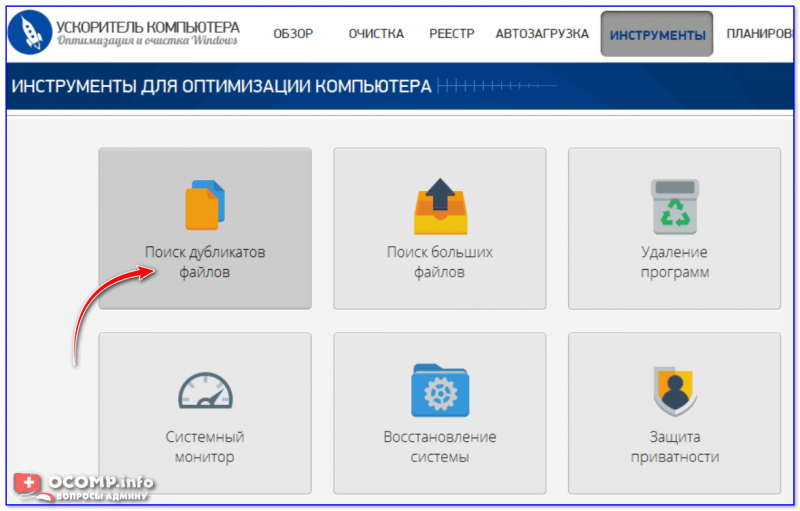
Функция поиска дублей (утилита – Ускоритель компьютера)
Так вот, после запуска этой функции, вам будет предложено указать папки (которые будут проанализированы), и нажать кнопку поиска. Через некоторое время программа представит вам все найденные дубли — останется только удалить “лишнее”.
Например, я проанализировал свою папку “Музыка” и узнал, что у меня 311 mp3-дублей на 2,65 ГБ. Причем, эта папка у меня не такая уж и большая. Результат на скриншоте ниже.
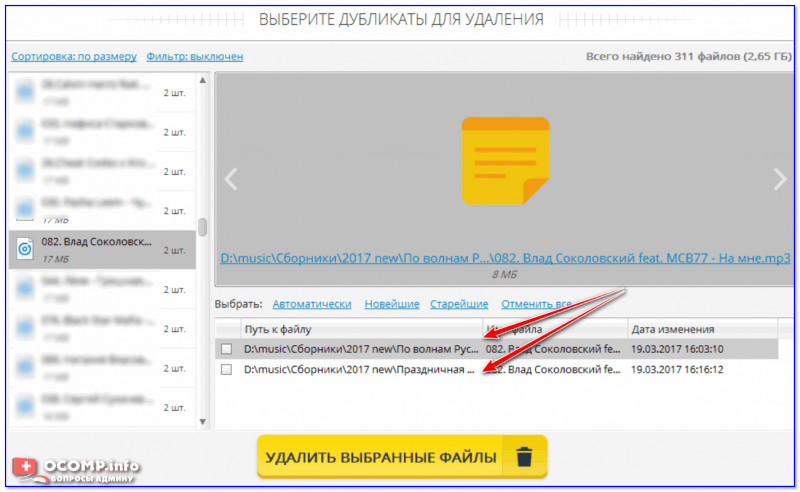
Одна песня в двух сборниках
Разумеется, если у вас много сборников на диске (картинки, музыка и пр.) — количество освобождаемого места может быть значительно больше!
Примечание: бесплатная версия программы работает в полном режиме в течении 5 дней.
*
📌 Glary Utilities (Glary Duplicate Cleaner)
Сайт: https://www.glarysoft.com/
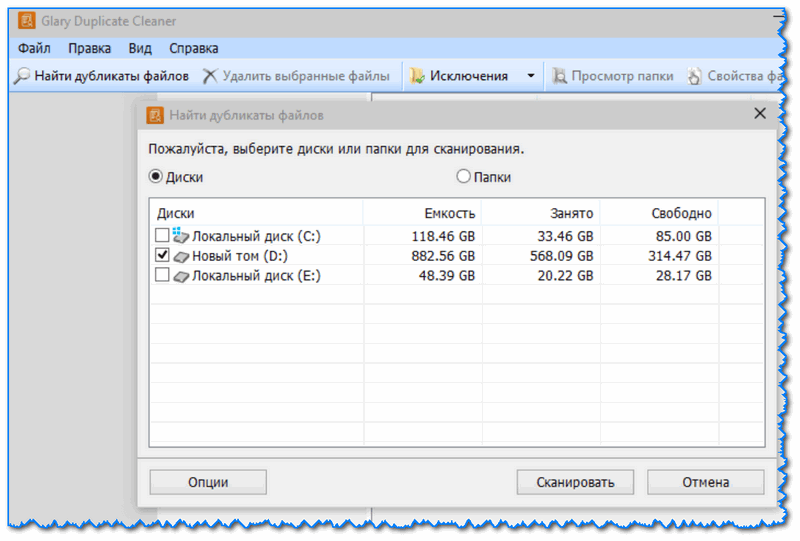
Glary Duplicate Cleaner – главное окно
Glary Utilities — отличный набор утилит на все случаи жизни. Содержит в себе все самые необходимые инструменты для очистки, обслуживания и оптимизации Windows. Этот комплекс я уже неоднократно рекомендовал на страницах своего блога ![]() …
…
В его арсенале встроенного ПО есть одна небольшая утилита Glary Duplicate Cleaner. Она позволяет достаточно быстро находить дубли самых разных форматов файлов: TXT, RAR, ZIP, MP3, WAV, AVI, JPG, BMP и пр. (в общем, все самое популярное точно есть, см. скрин ниже 👇).
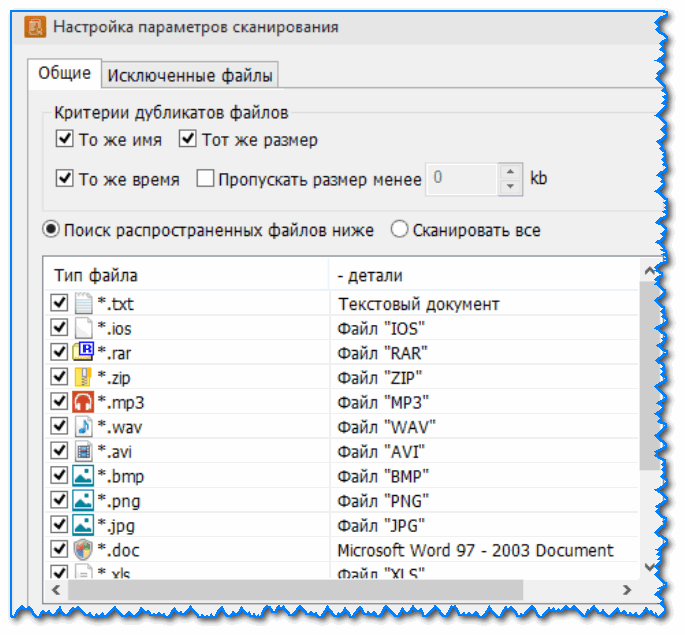
Настройка параметров сканирования / Glary Duplicate Cleaner
Также есть небольшой фильтр с критериями поиска: по имени, размеру, времени. Есть опция для пропуска файлов определенного размера (например, можно пропускать файлы, которые весят менее 100 КБ).
Отмечу, что пакет Glary Utilities бесплатен, и полностью переведен на русский язык. В общем, оценка 5 по 5 бальной шкале!
*
📌 CCleaner
Сайт разработчика: https://www.piriform.com/
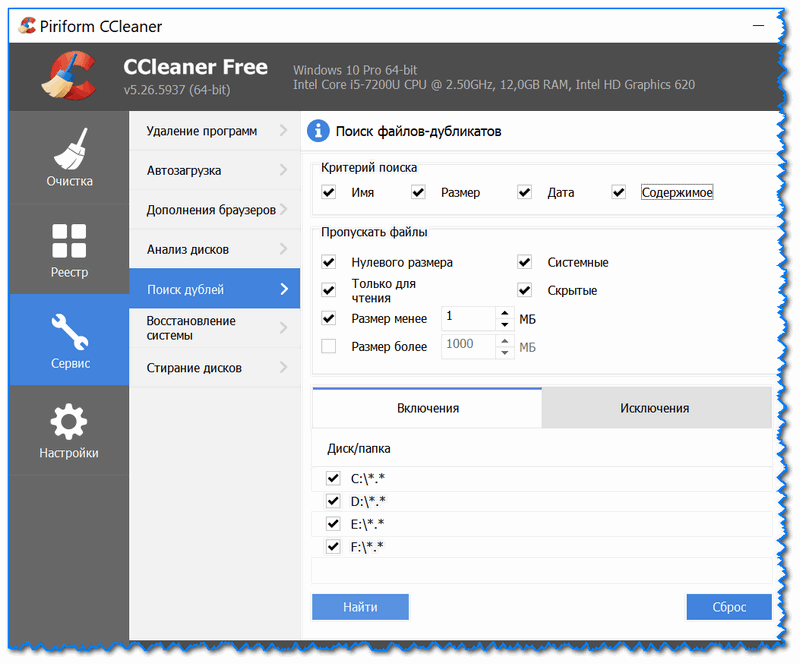
CCleaner – окно поиска
Одна из самых известных утилит по очистке ПК. Однако, не многие пользователи знают, что в ее арсенале есть функция по поиску дублей (причем, весьма неплохая функция!).
Чтобы открыть эту опцию: необходимо загрузить последнюю версию программы, в меню “Сервис” выбрать “Поиск дублей”, указать настройки и нажать кнопку “Найти”.
Отмечу, что поиск идет достаточно быстро, можно фильтровать файлы по их размеру, дате имени. Также вручную можно задать конкретные диски (папки) для поиска. В общем, довольно удобно!
*
📌 AllDup
Сайт разработчика: http://www.mtsd.de/
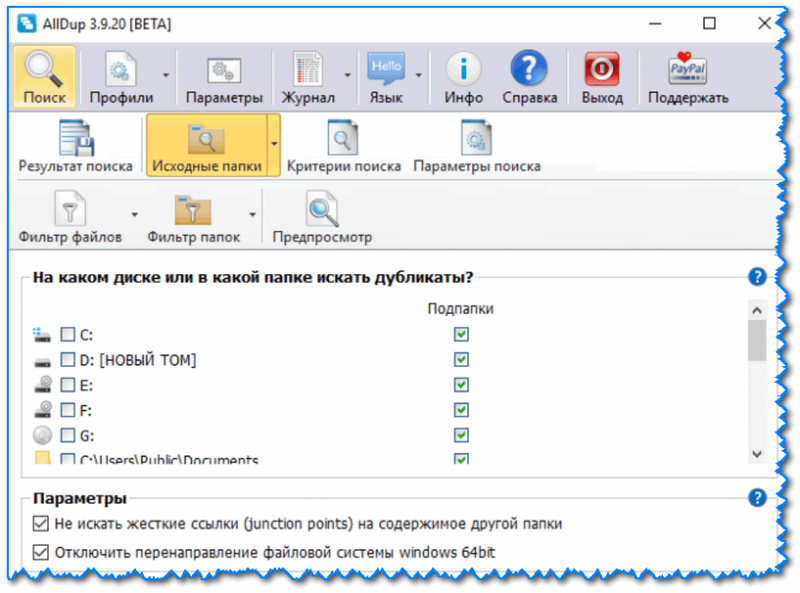
AllDup – главное окно программы
Это небольшая бесплатная утилита способа очень быстро просканировать все ваши накопители и удалить все повторяющиеся файлы. Разработчики отмечают, что их алгоритм поиска на 10-30% работает быстрее, чем у других аналогичных продуктов.
Лично я скорость не проверял, но отметил бы следующее: утилита работает во всех ОС Windows 2000, XP, 7, 8, 10 (это некое преимущество!).
Также добавил бы, что у утилиты есть достаточно много фильтров: имя файла, расширение, размер, содержимое, дата изменения, атрибуты и пр.
После произведенного поиска, утилита AllDup представит вам результаты: с каждым дубликатом вы сможете ознакомиться и удалить его прямо из интерфейса программы. Удобно!
*
📌 Duplicate File Finder
Сайт разработчика: https://www.ashisoft.com/
Программа также доступна на freesoft.ru

Duplicate File Finder (нашлись одинаковые картинки)
Бесплатный инструмент для очистки дисков от повторяющихся файлов. Программа побайтово сравнивает файлы на указанном диске (каталоге). Присутствуют стандартные фильтры: расширение файла, его имя, дата создания, и размер.
С результатом поиска (пример приведен на скрине выше) можно либо ознакомиться в самой программе (и принять решение), либо экспортировать его в файлы HTML, CSV и TXT. Кстати, отметил бы, что в программе достаточно удобный вьювер, позволяющий просмотреть картинку, текст, видео.
*
📌 Total Commander
Офиц. сайт: https://www.ghisler.com/
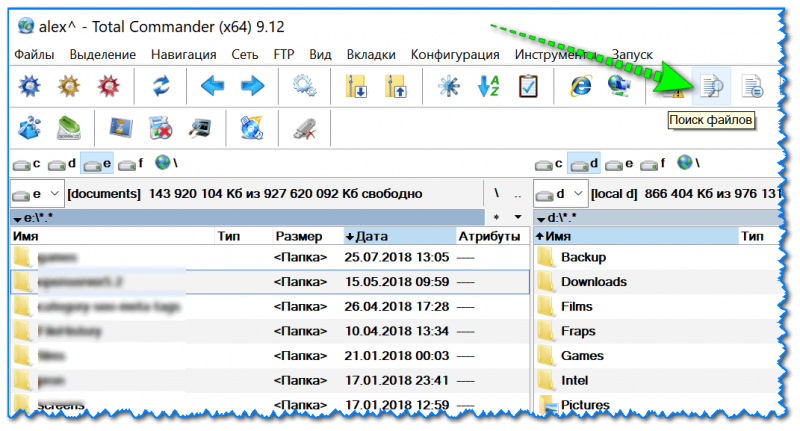
Total Commander – поиск файлов
В этом знаменитом коммандере (хорошей замене проводника) также есть функция поиска файлов. Чтобы ее открыть – нажмите по значку “лупы” в верхнем меню программы (см. скрин выше).
Далее в подразделе “Дополнительно” вы сможете отметить галочками как производить поиск дублей. Можно “регулировать” даты, размер фалов, их тип, содержимое и пр. (см. скрин ниже).
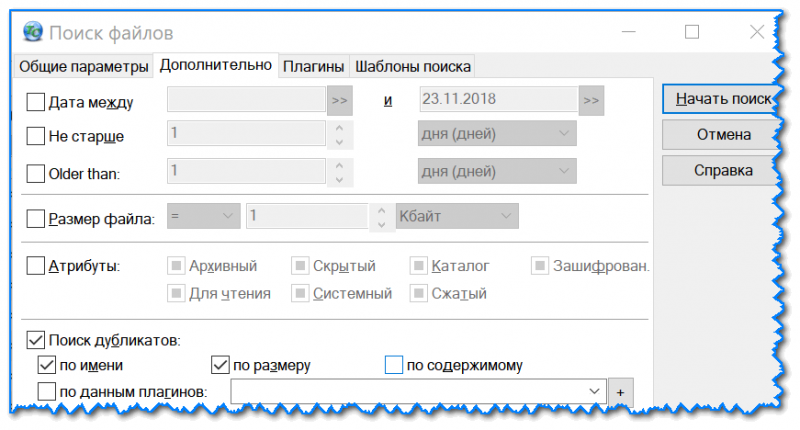
Критерии для поиска
Возможностей, конечно, здесь не так много, но тем не менее…
*
Для поиска фото, картинок, графики
Эти программы могут производить поиск не только по размеру (контрольной сумме) файла, но и по содержимому картинки. Например, у вас есть несколько одинаковых обоев для рабочего стола, располагающихся в двух разных папках (но у этих картинок разный размер и разрешение).
Так вот, программы, приведенные выше – не нашли бы эти дубликаты, т.к. они “не могут” оценить то, что отображено на картинках. В этом случае необходимо воспользоваться спец. инструментами (о них ниже 👌).
*
📌 Image Comparer
Сайт разработчика: https://www.bolidesoft.com/
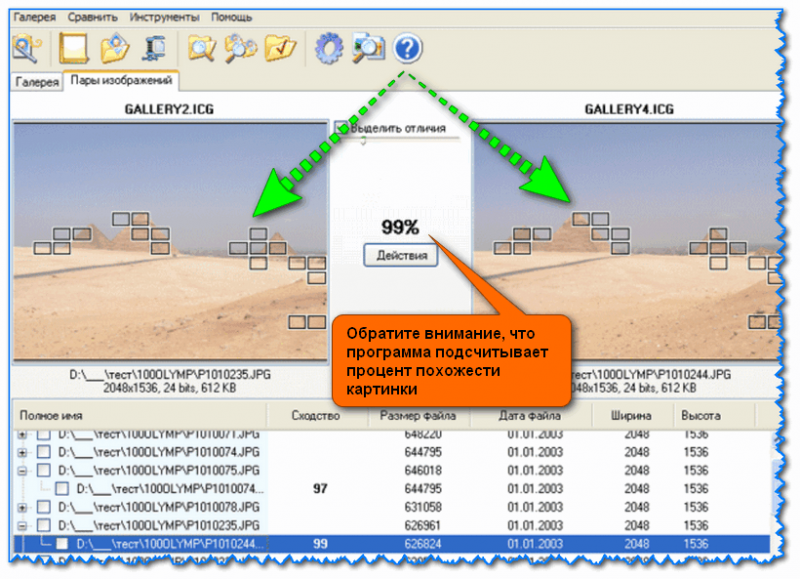
Image Comparer – скрин работы приложения (от разработчика)
Это совсем небольшая утилита, специализирующаяся на поиске похожих изображений. Отмечу, что она сравнивает не просто размер, а то, что изображено на картинке (см. скрин выше). Поддерживаются все популярные форматы картинок и фото: RAW, JPEG, J2K, BMP, GIF, PNG, TIFF, TGA и др.
После проведенного поиска, пред вами предстанет список дубликатов: пройдясь по нему, вы сможете просмотреть все копии и удалить те, которые вам не нужны. Что интересно: программа показывает вам процент похожести тех или иных картинок (разница между ними выделяется при просмотре квадратиками).
Из минусов: если вы укажите большой диск (в несколько терабайт) – программе потребуется очень большое время на сканирование.
Рекомендую перед ее использованием пройтись по картинкам с помощью более грубых инструментов (например, CCleaner, AllDup и пр., см. выше).
*
📌 DupeGuru Picture Edition
Сайт разработчика: https://www.hardcoded.net/dupeguru/
Загрузить можно с SoftOnic
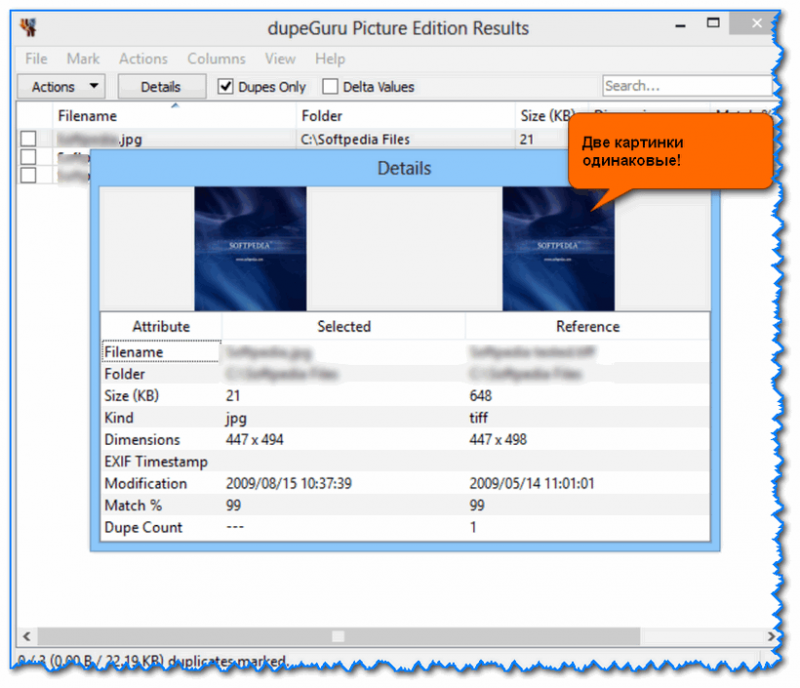
DupeGuru Picture Edition – результаты поиска
Очень простенькая утилита, которая предназначена для быстрого поиска одинаковых картинок. Отмечу, что похожие картинки будут найдены даже если у них разный формат (например, JPG и Tiff как на скрине выше).
Из преимуществ утилиты:
- наглядное сравнение картинок;
- программа полностью бесплатна;
- простой интерфейс, выполненный в стиле минимализма;
- поддержка русского языка;
- возможность экспортировать результаты поиска;
- поддержка всех самых популярных версий Windows XP, 7, 8, 10.
*
📌 ImageDupeless
Сайт разработчика: http://www.imagedupeless.com/
Загрузить можно с Софт-портала
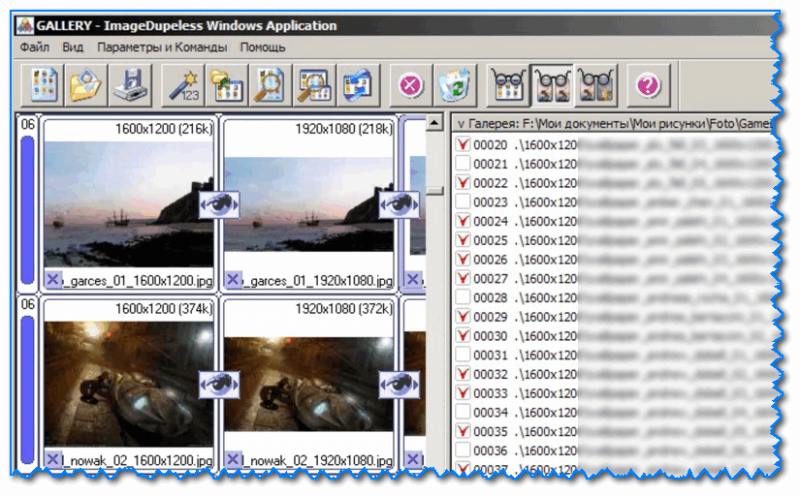
ImageDupeless – главное окно программы
Программа ImageDupeless позволяет находить дубликаты картинок в независимости от размера файлов, их формата, разрешения и пр. характеристик (она как бы за вас “посмотрит” все картинки и найдет похожие).
Также в программе есть весьма интересная функция записи изображений на CD диски (создание своеобразных CD галерей).
Примечание: для экономии времени вновь поступающие картинки сравнивайте с уже имеющейся галереей (так вы сэкономите кучу времени, т.к. полное сканирование всех картинок на диске — это значительно дольше, чем уже искать в созданной галереи).
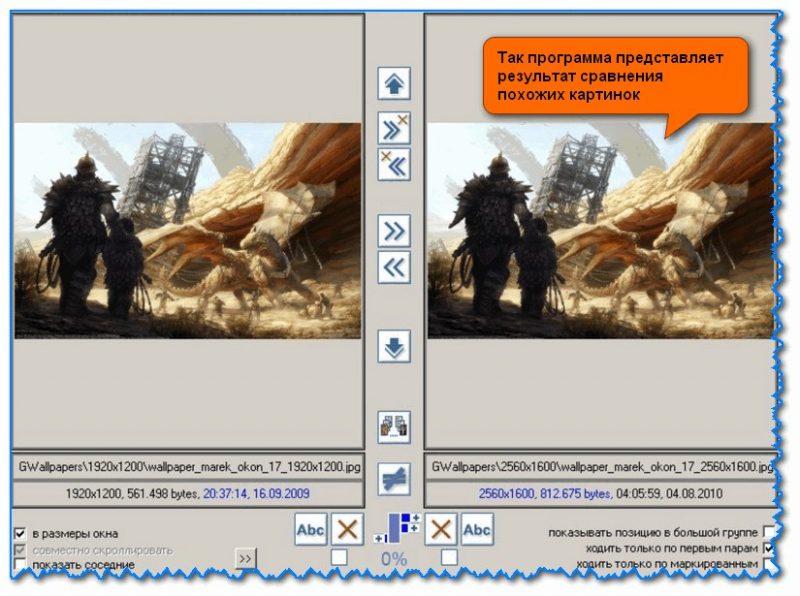
Результат сравнения: обратите внимание, что разрешение и размер у картинок разный!
*
📌 Visual Similarity Duplicate Image Finder
Сайт разработчика: http://www.mindgems.com/
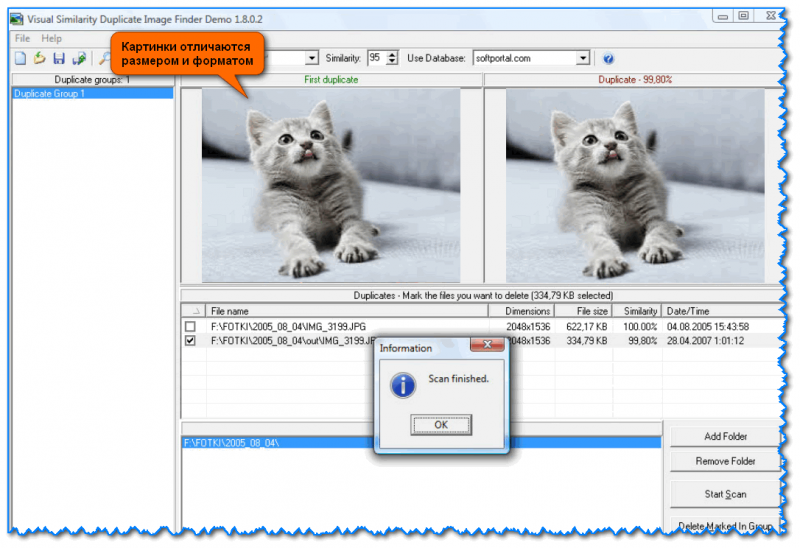
Visual Similarity Duplicate Image Finder: главное окно
Программа использует продвинутые алгоритмы для сравнения графических образов, имеющихся на картинках и фотографиях. Благодаря этому удается найти похожие и одинаковые картинки, даже если у них разный формат (GIF, PNG, JPG и пр.) и разрешение.
Отмечу, что у пользователя есть опция для указания признака похожести (т.е. вы можете задать, скажем, найти только те картинки, которые схожи друг с другом на 95%).
После проведения поиска: вы сможете просмотреть все найденные дубли и вручную удалить все ненужное. Кстати, программа располагает рядом с друг другом 2 одинаковые изображения (пример см. выше), чтобы вы могли наглядно просмотреть разницу. Весьма удобно!
*
Для поиска аудио- и видео-файлов
📌 Audio Comparer (Электронное ухо)
Сайт разработчика: https://audiocomparer.com/rus/
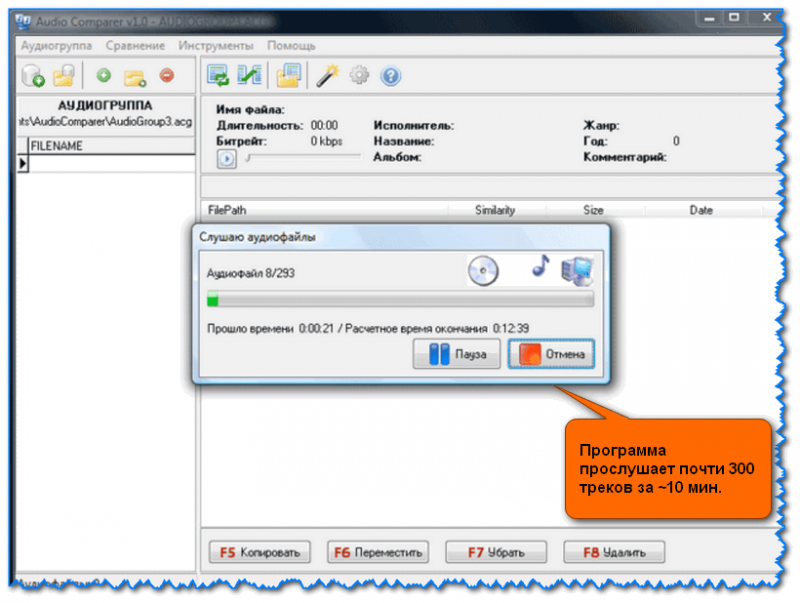
Audio Comparer – программа прослушает почти 300 треков за 10 мин.
Audio Comparer — это не такое простое приложение для поиска дублей среди музыкальных файлов (MP3, MP2, MP1, WMA, AIF, WAV, WavPack, FLAC, APE, AAC и OGG), как это может показаться при первом взгляде…
Оно “слушает” музыку и сравнивает треки между собой по особому алгоритму: сравнение идет по аудио-дорожке, а не по размеру или названию файла (как это сделано во многих других аналогах).
Благодаря чему, одинаковые треки могут быть найдены даже в том случае, если они сохранены в разные форматы. Audio Comparer — это, своего рода, электронное ухо, которое может очень быстро прослушать всю вашу музыку.
Отмечу, что подобных программ достаточно мало, поэтому каждая заслуживает отдельного внимания! Рекомендую к знакомству!
*
📌 DupeGuru Music Edition
Сайт разработчика: https://www.hardcoded.net/
Загрузить можно с SoftOnic
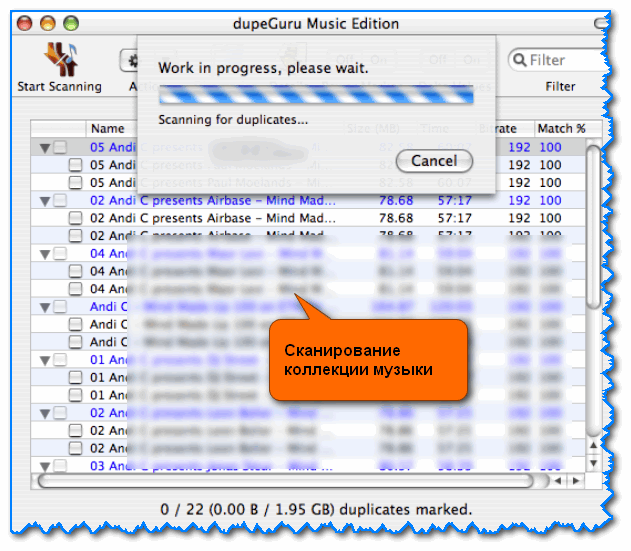
DupeGuru Music Edition – сканирование коллекции музыки
Весьма интересная программа dupeGuru Music Edition для поиска одинаковых и похожих музыкальных треков. В наличии есть фильтры для поиска: по битрейту, информации в тегах, продолжительности, размеру и т.д.
Поддерживаются все самые популярные форматы: MP3, WMA, AAC, WMA, OGG, FLAC. После произведенного поиска, найденные дубликаты можно либо удалить, либо перенести в другие каталоги.
Отметил бы также наличие русского языка и поддержку современных ОС Windows 7, 8, 10 (в т.ч. 64 bits).
*
📌 Music Duplicate Remover
Сайт разработчика: https://www.maniactools.com/
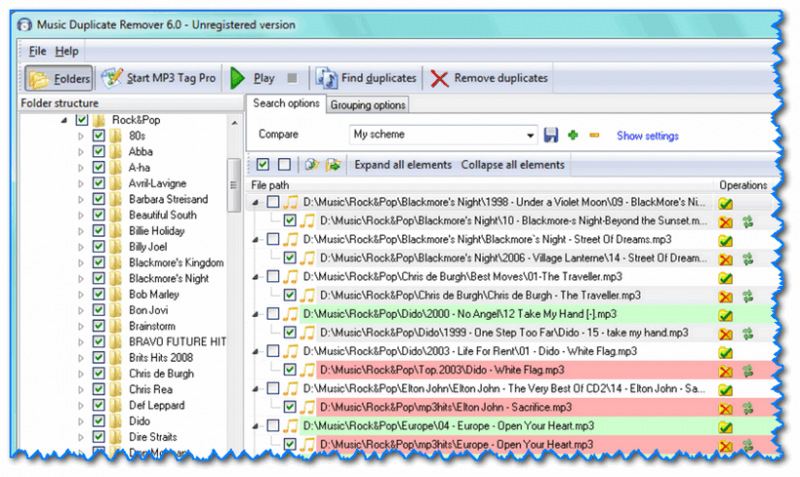
Music Duplicate Remover – главное окно программы
Music Duplicate Remover — утилита позволяет легко и быстро находить копии аудио-файлов, расположенных в разных папках (дисках) и сохраненных в различных форматах.
Благодаря технологии “электронного уха”, она способна прослушать все ваши композиции на диске, проанализировать их и предоставить вам отчет со всеми похожими треками (пример такого отчета показан на скриншоте выше).
Отмечу, что утилита отлично работает и со стандартными предустановками (т.е. после ее загрузки и запуска – нет нужды долго копаться в настройках, можно сразу же приступать к сканированию).
Примечание! Music Duplicate Remover поддерживает следующие форматы аудио: MP3, WMA, OGG, FLAC, APE, WAV.
*
📌 Duplicate Video Search
Сайт разработчика: https://duplicatevideosearch.com/rus/
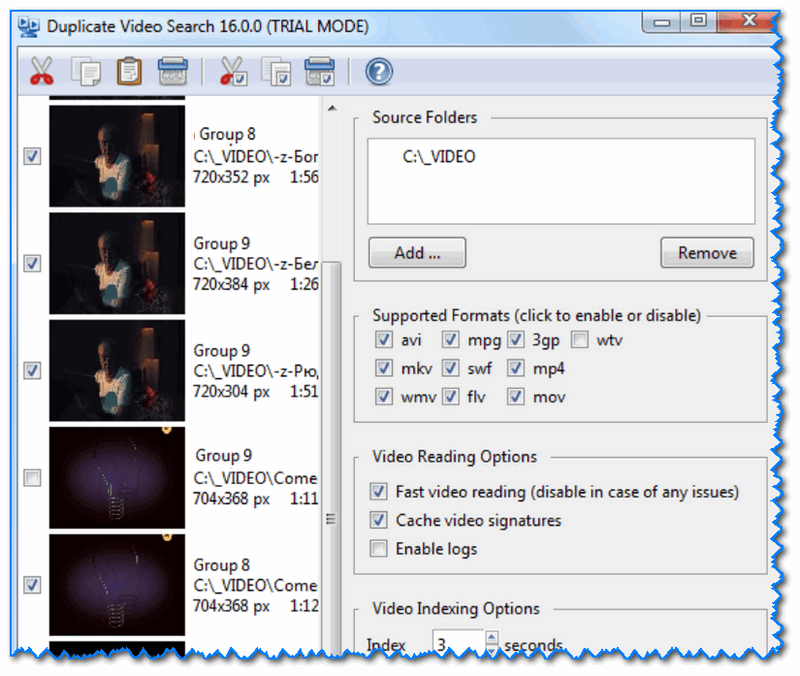
Duplicate Video Search – главное окно программы (настройки поиска)
Довольно мощная программа для удаления одинаковых видео, сохраненных в разных папках (подойдет тем, у кого много всяких видеороликов, музыкальных клипов, сборников топ-100 и пр.). Поможет “прошерстить” вашу коллекцию файлов и удалить все дубли.
Отмечу, что в программе используется технология уникального “слепка” (т.е. своего рода “электронный глаз”), которая позволяет находить похожие видео, даже если они сохранены в другой формат, у них другое разрешение и они сжаты другим кодеком.
Особенности:
- поддерживаются следующие форматы видео: AVI, MKV, 3GP, MPG, SWF, MP4, WMV, WTV и FLV (см. скрин выше);
- поиск полных копий видео и похожих (где отличное разрешение, битрейт, формат, кодек);
- программа автоматически выбирает видео с худшим качеством среди всех дублей (тем не менее, вы вручную можете указать, какую копию удалять);
- удобное и наглядное представление результатов поиска: миниатюры к каждому видео и путь до каталога, где оно хранится;
- прямо из окна программы можно либо просмотреть видео, либо удалить его.
*
📌 Video Comparer
Сайт разработчика: https://www.video-comparer.com/
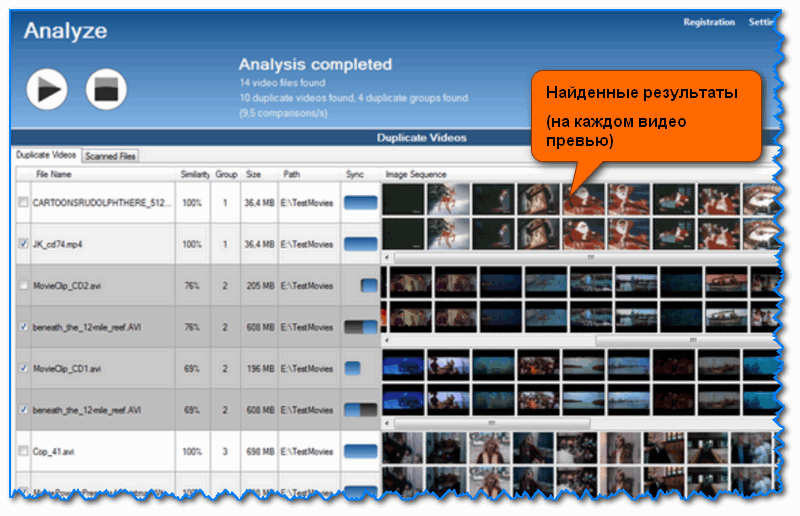
Video Comparer – результаты поиска
Video Comparer — программа предназначена для поиска и сравнения видео на жестком диске. За относительно короткий промежуток времени, она может просмотреть все ваши видео и показать вам в удобной табличке все файлы, которые повторяют друг друга (полные дубли, похожие ролики, видео с одинаковым содержимым, но разным качеством и пр.).
Отмечу, что в программе есть различные фильтры, которые позволят, например, искать видео только определенного формата (или задать продолжительность видео).
Особенности:
- поддерживает форматы: 3GP, AVI, ASF, ASX, WMV, VOB, XVID, MP4, MPEG;
- возможность вести поиск среди скрытых файлов;
- возможность автоматического выделения похожих видео для удаления;
- фильтры видео по продолжительности, качеству и расширению;
- удобное представление результатов поиска: превью к каждому видео; размер; папка, где оно расположено; название; процент схожести.
- возможность резервного копирования в отдельную папку;
- ведение логов;
- поддержка почти всех популярных Windows XP, 7, 8, 10, 11 (32/64 bits).
*
Дополнения, как всегда, приветствуются.
Удачной работы!
👣
Первая публикация: 23.11.2018
Корректировка: 12.03.2022


Полезный софт:
-

- Видео-Монтаж
Отличное ПО для создания своих первых видеороликов (все действия идут по шагам!).
Видео сделает даже новичок!
-

- Ускоритель компьютера
Программа для очистки Windows от “мусора” (удаляет временные файлы, ускоряет систему, оптимизирует реестр).
Программа для удаления дубликатов видео
Эта программа поможет вам легко и быстро удалить дубликаты видео файлов с жесткого диска вашего компьютера или ноутбука. Повторяющиеся видео файлы занимают значительное место на жестком диске из-за их большого размера, поэтому такие дубли следует регулярно удалять. С этой задачей легко и быстро справляется специальная программа Duplicate Video Remover Free. С помощью этой утилиты можно автоматически найти и удалить дубликаты видео файлов. Результатом работы программы будет список дубликатов видео, где пользователю необходимо отметить те дубликаты, которые ему не нужны. Программа для поиска и удаления дубликатов видео, которую можно скачать по ссылке, расположенной ниже, работает быстро и эффективно.

Удобный софт для упорядочивания видеотеки
Этот бесплатный инструмент по достоинству оценят те пользователи, которые часто пользуются видеокамерой. В этом случае на жестком диске их компьютера накапливается огромное количество видео роликов. Зачастую такие видео ролики, которые копируются с карты памяти камеры, имеют названия, состоящие из случайного набора букв и цифр. По таким именам файлов невозможно понять, какой сюжет хранит тот или иной видео ролик. Это обстоятельство затрудняет процесс ручного удаления дубликатов видео. На поиск одинаковых файлов, разбросанных по разным папкам на жестком диске, и имеющих неочевидные названия, пользователь может потратить несколько часов или даже дней. В противоположность ручному поиску, автоматический поиск дубликатов при помощи этого несложного инструмента займет всего несколько минут.

Удаление дубликатов видео указанного формата
Эта лучшая быстрая утилита может найти одинаковые видео файлы практически всех распространенных форматов: *.3gp; *.mp4; *.swf; *.fla; *.flv; *.mkv; *.mpeg; *.mpg; *.m1v; *.mp2; *.mpa; *.mpe; *.mov; *.avi; *.wmv; *.divx . В программе есть возможность задать маску для формата видео файлов, копии которых нужно найти. Таким образом, пользователь может производить поиск дубликатов только какого-нибудь одного или нескольких заданных форматов. В приложении имеется возможность указать минимальные и максимальные размеры повторяющихся файлов. Этой настройкой можно пользоваться, например, в том случае, если нужно найти похожие видео файлы, которые занимают больше всего места на диске. Удаление таких фильмов- дубликатов позволит существенно увеличить объем свободного места на диске.

Настраиваемый поиск и абсолютная безопасность
Программа позволяет исключать из поиска дубликатов те или иные папки. В этом случае, например, можно избежать опасности случайного удаления пользователем важных видео файлов, поместив их в какую-нибудь папку и исключив ее из процесса поиска дубликатов. Очень важным является тот факт, что программа ничего не удаляет без ведома пользователя. Утилита уберет только те файлы, которые пользователь пометит на удаление. Для этой цели в интерфейсе программы предусмотрена вкладка со списком найденных дубликатов, который формируется в процессе поиска двойных видео файлов. В этом отчете указывается путь к файлу, его название, размер и дата последней модификации. Этот несложный инструмент имеет минимум дополнительных функций и настроек, которые зачастую затрудняют процесс понимания того, как работает та или иная программа, поэтому разобраться с данной утилитой легко могут даже начинающие пользователи ПК. Этот софт предназначен для компьютеров с операционной системой Windows, в том числе Windows XP, Windows 7, Windows 8, Windows 10.


